快速提取PPT中嵌入的视频和SWF文件的方法共27页
如何在PPT中插入swf格式的文件?

如何在PPT中插入swf格式的文件?
在使用PPT制作文件时,我们常常需要插入各种格式的文件,下面我们就来看看在PPT中是如何插入swf格式文件的吧。
操作方法
•01
打开PPT之后我们在菜单那里找到开发工具选项,点击该选项在其内找到其他控件选项,如图所示:
•02
点击其他控件选项在弹出的对话框内找到Shockwave flash object选项:如图所示:
•03
选择Shockwave flash object选项,点击确定在编辑区里拖动鼠标左键画出控件,如图所示:
•04
画出空间之后我们按下鼠标右键找到属性表选项,如图所示:
•05
点击属性表在弹出的对话框内找到movie选项,在其后输入我们的swf文件名,这样我们就将swf文件插入进来了,如图所示:
•并要注意四点:一是一定要写文件后缀名;二是不要写路径,只写文件名;三是在EmbedMovie选项中选择true;四是播放的SWF 文件一定要和PPT主文件放在同一文件夹中。
在PPT中插入swf或flv视频的方法。
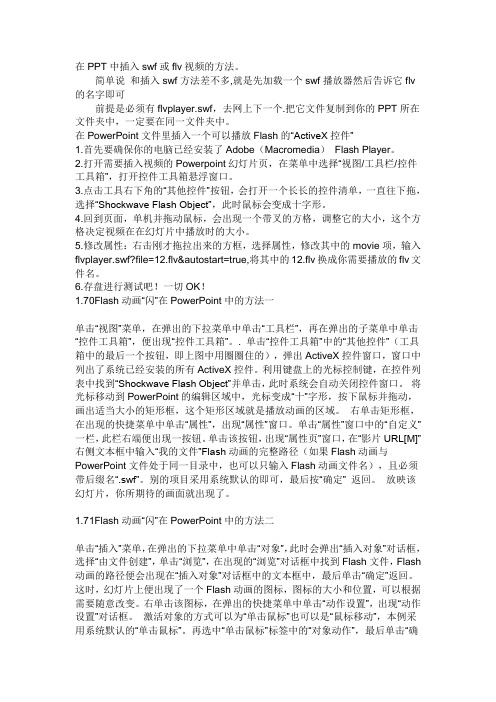
在PPT中插入swf或flv视频的方法。
简单说和插入swf方法差不多,就是先加载一个swf播放器然后告诉它flv 的名字即可前提是必须有flvplayer.swf,去网上下一个.把它文件复制到你的PPT所在文件夹中,一定要在同一文件夹中。
在PowerPoint文件里插入一个可以播放Flash的“ActiveX控件”1.首先要确保你的电脑已经安装了Adobe(Macromedia)Flash Player。
2.打开需要插入视频的Powerpoint幻灯片页,在菜单中选择“视图/工具栏/控件工具箱”,打开控件工具箱悬浮窗口。
3.点击工具右下角的“其他控件”按钮,会打开一个长长的控件清单,一直往下拖,选择“Shockwave Flash Object”,此时鼠标会变成十字形。
4.回到页面,单机并拖动鼠标,会出现一个带叉的方格,调整它的大小,这个方格决定视频在在幻灯片中播放时的大小。
5.修改属性:右击刚才拖拉出来的方框,选择属性,修改其中的movie项,输入flvplayer.swf?file=12.flv&autostart=true,将其中的12.flv换成你需要播放的flv文件名。
6.存盘进行测试吧!一切OK!1.70Flash动画“闪”在PowerPoint中的方法一单击“视图”菜单,在弹出的下拉菜单中单击“工具栏”,再在弹出的子菜单中单击“控件工具箱”,便出现“控件工具箱”。
. 单击“控件工具箱”中的“其他控件”(工具箱中的最后一个按钮,即上图中用圈圈住的),弹出ActiveX控件窗口,窗口中列出了系统已经安装的所有ActiveX控件。
利用键盘上的光标控制键,在控件列表中找到“Shockwave Flash Object”并单击,此时系统会自动关闭控件窗口。
将光标移动到PowerPoint的编辑区域中,光标变成“十”字形,按下鼠标并拖动,画出适当大小的矩形框,这个矩形区域就是播放动画的区域。
几种从powerpoint提取flash的方法
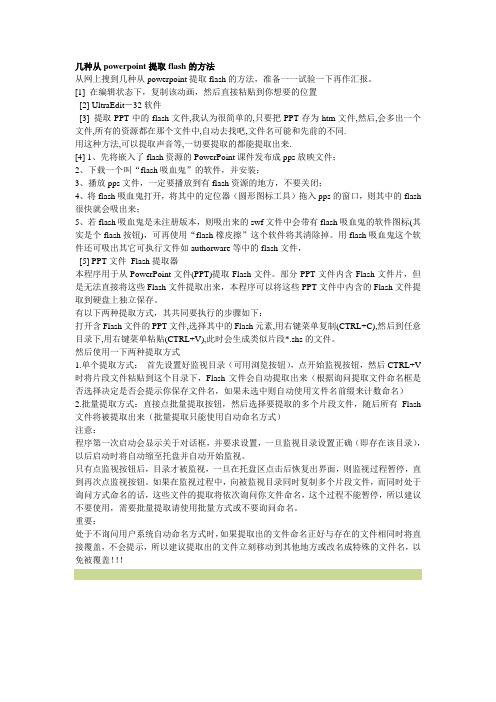
几种从powerpoint提取flash的方法从网上搜到几种从powerpoint提取flash的方法,准备一一试验一下再作汇报。
[1] 在编辑状态下,复制该动画,然后直接粘贴到你想要的位置[2] UltraEdit-32软件[3] 提取PPT中的flash文件,我认为很简单的,只要把PPT存为htm文件,然后,会多出一个文件,所有的资源都在那个文件中,自动去找吧,文件名可能和先前的不同.用这种方法,可以提取声音等,一切要提取的都能提取出来.[4] 1、先将嵌入了flash资源的PowerPoint课件发布成pps放映文件;2、下载一个叫“flash吸血鬼”的软件,并安装;3、播放pps文件,一定要播放到有flash资源的地方,不要关闭;4、将flash吸血鬼打开,将其中的定位器(圆形图标工具)拖入pps的窗口,则其中的flash 很快就会吸出来;5、若flash吸血鬼是未注册版本,则吸出来的swf文件中会带有flash吸血鬼的软件图标(其实是个flash按钮),可再使用“flash橡皮擦”这个软件将其清除掉。
用flash吸血鬼这个软件还可吸出其它可执行文件如authorware等中的flash文件,[5] PPT文件Flash提取器本程序用于从PowerPoint文件(PPT)提取Flash文件。
部分PPT文件内含Flash文件片,但是无法直接将这些Flash文件提取出来,本程序可以将这些PPT文件中内含的Flash文件提取到硬盘上独立保存。
有以下两种提取方式,其共同要执行的步骤如下:打开含Flash文件的PPT文件,选择其中的Flash元素,用右键菜单复制(CTRL+C),然后到任意目录下,用右键菜单粘贴(CTRL+V),此时会生成类似片段*.shs的文件。
然后使用一下两种提取方式1.单个提取方式:首先设置好监视目录(可用浏览按钮),点开始监视按钮,然后CTRL+V 时将片段文件粘贴到这个目录下,Flash文件会自动提取出来(根据询问提取文件命名框是否选择决定是否会提示你保存文件名,如果未选中则自动使用文件名前缀来计数命名)2.批量提取方式:直接点批量提取按钮,然后选择要提取的多个片段文件,随后所有Flash 文件将被提取出来(批量提取只能使用自动命名方式)注意:程序第一次启动会显示关于对话框,并要求设置,一旦监视目录设置正确(即存在该目录),以后启动时将自动缩至托盘并自动开始监视。
ppt内部嵌入、提取动画(swf)问题

ppt内ppt内部嵌入、提取动画(swf)问题解决拷贝PPT课件后不能播放Flash影片的问题你会不会遇到这样的局面:当我们把一个插入有Flash影片的精美的PPT课件拷到别一台电脑上时,Flash影片无法播放了!怎么回事?使用Powerpoint制作PPT课件是老师们的家常便饭。
有时我们会在PPT课件中用到Flash动画影片,以往的做法是以控件链接的方式在PPT课件中插入swf动画文件,以达到上课时播放至该页时不用另外打开播放器而直接播放Flash影片。
这种方法很普遍,但有一个弊端,swf影片文件必须与PPT课件一起拷贝,并保持设置的“.swf”文件目录不变,影片才能在别一台电脑上正常播放,否则PPT课件会因为影片指向目录无对应影片文件而显示空白。
当然,这种情况遇多了,以后就变聪明了,也想出了解决的办法,建课件文件夹,将PPT课件、swf影片文件及mp3声音文件、视频文件等放在一个文件夹中,一起拷贝,通常这种做法也解决了文首提到的问题。
但,有时还是会出状况。
为避免这种情况发生,经过尝试,我们可以将swf影片文件包含到PPT课件中,拷贝时不用再拷贝swf影片文件(当然,mp3、视频还是得一起拷贝的,本文只介绍swf影片嵌入PPT的方法),也能在另一台电脑中正常播放PPT中的Flash影片。
这就需要我们设置一下Flash控件的参数了。
以下就分享如何设置PPT中的flash控件的参数。
在讲参数设置时,顺便把用控件插入Flash影片的方法也讲了(会操作这步的老师可直接浏览到第二点)一、使用ActiveX控件插入动画的方法1. 用PowerPoint制作课件时,依次打开菜单:视图->工具栏->控件工具箱。
2. 在打开的控件工具箱上,点击最下面右边的“其他控件”按钮。
3. 在列出的ActiveX 控件(电脑已安装的)选单中,选择“ShockWave Flash Object”。
4. 当鼠标变成十字型,即可在幻灯片要插入flash的合适位置上拖出一个矩形框框(注意:因为未设置影片所以会默认显示一个大叉叉),这就是flash动画框。
在PPT中插入swf格式文件的方法

在PPT中插入swf格式文件的方法在PPT中加入动画,不仅显得图文并茂,而且可以调动听众的兴趣,加深听众的理解,起到锦上添花的效果。
对于wmv格式的影音文件,可以在PPT 中通过插入工具直接插入,但用flash制作的swf格式的文件不属于影音文件,无法直接插入,需要通过其他的方法插入。
那么如何才能在PPT中插入格式的文件呢?下面告诉你一个最简单的方法,按下列步骤做保证没问题。
1、启动PowerPoint2003,在主菜单上选择->视图(V)->工具栏(T)->控件工具箱,见下图。
②点控件工具箱右下端的其他控件。
2、点控件工具箱右下端的其他控件按钮,见上图的步骤②。
3、这时电脑会列出所有已安装的ActiveX 控件,从所给的选单中选择ShockWave Flash Object ,见下图步骤③。
4、这时鼠标变成“+”字形,在Powerpoint 文档的空白处拖出一个像信封形状的矩形框(会出现一个大大的叉),这就是用来插入flash 动画的占位框。
见下图步骤④。
③点其它控件,从下拉列表中选择Shockwave Flash Object.。
5、在信封内单击右键,出现下拉菜单,选择其中的“属性”按钮单击左键,出现如图⑤所示的ShockWave下拉列表框。
6、在ShockWave列表中找到EmbedMovie栏单击左键,在该栏的右侧出现一个小三角形,在小三角形上单击后,选择“ture”选项,如图步骤⑥。
7、然后,在ShockWave 列表中用左键单击Movie 栏,在Movie 栏右侧输入SWF 文件的路径名,如D:\齿轮泵.swf,见图7。
8、在信封的外侧单击,出现Slide 栏,如下图。
回车后,在D 盘中的“齿轮泵.swf ”文件就被插入到PPT 中。
⑦在Movie 的右侧输入swf 文件的路径。
9、点击PPT的放映键,可以看到swf动画的放映效果。
提取PPT中元素(图片、动画、视频等)的几种方法
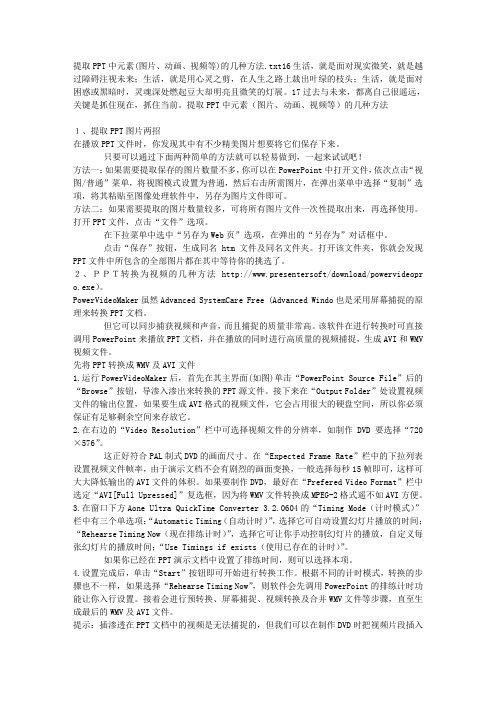
提取PPT中元素(图片、动画、视频等)的几种方法.txt16生活,就是面对现实微笑,就是越过障碍注视未来;生活,就是用心灵之剪,在人生之路上裁出叶绿的枝头;生活,就是面对困惑或黑暗时,灵魂深处燃起豆大却明亮且微笑的灯展。
17过去与未来,都离自己很遥远,关键是抓住现在,抓住当前。
提取PPT中元素(图片、动画、视频等)的几种方法1、提取PPT图片两招在播放PPT文件时,你发现其中有不少精美图片想要将它们保存下来。
只要可以通过下面两种简单的方法就可以轻易做到,一起来试试吧!方法一:如果需要提取保存的图片数量不多,你可以在PowerPoint中打开文件,依次点击“视图/普通”菜单,将视图模式设置为普通,然后右击所需图片,在弹出菜单中选择“复制”选项,将其粘贴至图像处理软件中,另存为图片文件即可。
方法二:如果需要提取的图片数量较多,可将所有图片文件一次性提取出来,再选择使用。
打开PPT文件,点击“文件”选项。
在下拉菜单中选中“另存为Web页”选项,在弹出的“另存为”对话框中。
点击“保存”按钮,生成同名htm文件及同名文件夹。
打开该文件夹,你就会发现PPT文件中所包含的全部图片都在其中等待你的挑选了。
2、PPT转换为视频的几种方法 http://www.presentersoft/download/powervideopr o.exe)。
PowerVideoMaker虽然Advanced SystemCare Free (Advanced Windo也是采用屏幕捕捉的原理来转换PPT文档。
但它可以同步捕获视频和声音,而且捕捉的质量非常高。
该软件在进行转换时可直接调用PowerPoint来播放PPT文档,并在播放的同时进行高质量的视频捕捉,生成AVI和WMV 视频文件。
先将PPT转换成WMV及AVI文件1.运行PowerVideoMaker后,首先在其主界面(如图)单击“PowerPoint Source File”后的“Browse”按钮,导渗入渗出来转换的PPT源文件。
快速导出提取PPT中的音乐、视频及媒体文件
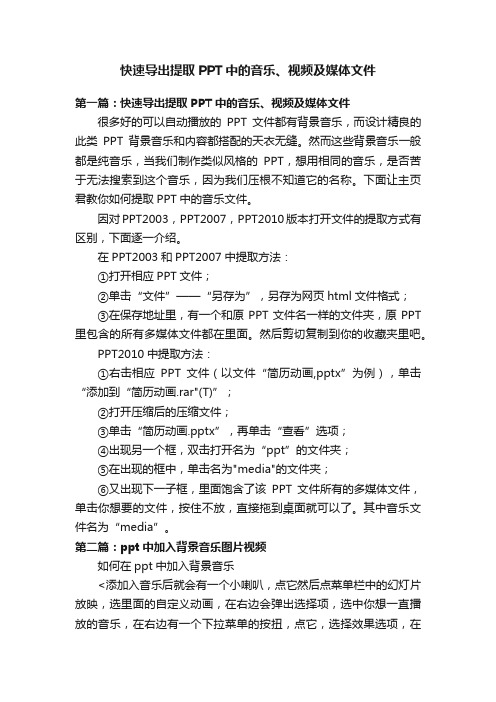
快速导出提取PPT中的音乐、视频及媒体文件第一篇:快速导出提取PPT中的音乐、视频及媒体文件很多好的可以自动播放的PPT文件都有背景音乐,而设计精良的此类PPT背景音乐和内容都搭配的天衣无缝。
然而这些背景音乐一般都是纯音乐,当我们制作类似风格的PPT,想用相同的音乐,是否苦于无法搜索到这个音乐,因为我们压根不知道它的名称。
下面让主页君教你如何提取PPT中的音乐文件。
因对PPT2003,PPT2007,PPT2010版本打开文件的提取方式有区别,下面逐一介绍。
在PPT2003和PPT2007中提取方法:①打开相应PPT文件;②单击“文件”——“另存为”,另存为网页html文件格式;③在保存地址里,有一个和原PPT文件名一样的文件夹,原PPT 里包含的所有多媒体文件都在里面。
然后剪切复制到你的收藏夹里吧。
PPT2010中提取方法:①右击相应PPT文件(以文件“简历动画,pptx”为例),单击“添加到“简历动画.rar"(T)”;②打开压缩后的压缩文件;③单击“简历动画.pptx”,再单击“查看”选项;④出现另一个框,双击打开名为“ppt”的文件夹;⑤在出现的框中,单击名为"media"的文件夹;⑥又出现下一子框,里面饱含了该PPT文件所有的多媒体文件,单击你想要的文件,按住不放,直接拖到桌面就可以了。
其中音乐文件名为“media”。
第二篇:ppt中加入背景音乐图片视频如何在ppt中加入背景音乐<添加入音乐后就会有一个小喇叭,点它然后点菜单栏中的幻灯片放映,选里面的自定义动画,在右边会弹出选择项,选中你想一直播放的音乐,在右边有一个下拉菜单的按扭,点它,选择效果选项,在弹出的对话框中有一个选项是停止播放,在这下面有三个选项,选中第三个,在多少张之后结束播放随你选,你想在哪里停就选那一张幻灯片,想播放到结束就选最后一张。
>略解:插入菜单 / 影片和声音 / 文件中的声音... / 自动or在单击时 / 完结(更多附加内容在详解内容里)详解:(ppt2003版)1.在插入菜单中,选“影片和声音”2.选第四个“文件中的声音..”在对话框中选择你要的音乐。
快速提取PPT中嵌入的视频和SWF文件的方法

安徽桐城余双红
图1-14 PPT中嵌入的SWF就以“生日礼物.swf”被提取,点击【确定】保
安徽桐城余双红
前面介绍的方法只适用于Microsoft Office Excel 2003。对于使用Microsoft Office Excel 2007以 上者,可以用以下方法操作。
1.将Excel07版中宏的安全级别降低。 2.新建一Excel文档,选择“开发工具”——启动“VB”编辑器。 (图1)
安徽桐城余双红
一、快速提取安PP徽T桐中城余嵌双红入的视频文件
PPT嵌入的视频,通常是指ppt2007及以上的版本 (ppt2003版本无法内嵌视频), 用解压缩软件 (winrar,好压等。。。)打开pptx文件, 在:\ppt\media文件夹中应该可以找到你要的,最好 直接解压它,分组按类型就找到了!
图1-3【工具】—>【宏】—>【VB编辑器】
安徽桐城余双红 图1-4 在VB编辑器中【插入】—>【模块】
图1-5 把下一幻灯片中的VBA代码粘贴到【模块】的代码窗口中。
安徽桐城余双红 Sub ExtractFlash()
Dim tmpFileName As String, FileNumber As Integer Dim myFileId As Long Dim myArr() As Byte Dim i As Long Dim MyFileLen As Long, myIndex As Long Dim swfFileLen As Long Dim swfArr() As Byte tmpFileName = Application.GetOpenFilename("office File(*.doc;*.xls),*.doc;*.xls", , "确定要分析的 Office 档") If tmpFileName = "False" Then Exit Sub myFileId = FreeFile Open tmpFileName For Binary As #myFileId MyFileLen = LOF(myFileId) ReDim myArr(MyFileLen - 1) Get myFileId, , myArr() Close myFileId Application.ScreenUpdating = False i=0 Do While i < MyFileLen If myArr(i) = &H46 Then If myArr(i + 1) = &H57 And myArr(i + 2) = &H53 Then swfFileLen = CLng(&H1000000) * myArr(i + 7) + CLng(&H10000) * myArr(i + 6) + CLng(&H100) * myArr(i + 5) + myArr(i + 4) ReDim swfArr(swfFileLen - 1) For myIndex = 0 To swfFileLen - 1 swfArr(myIndex) = myArr(i + myIndex) Next myIndex Exit Do Else i=i+3 End If Else i=i+1 End If Loop myFileId = FreeFile tmpFileName = Left(tmpFileName, Len(tmpFileName) - 4) & ".swf" Open tmpFileName For Binary As #myFileId Put #myFileId, , swfArr Close myFileId MsgBox "以" & tmpFileName & "名字保存" End Sub
三步提取PPT中的SWF文件

三步提取PPT中的SWF文件作者:王昌红来源:《电脑爱好者》2012年第08期在很多制作精美的PPT课件中,往往少不了SWF动画的点缀,要把这些SWF文件从PPT中提取出来需要一定的技巧。
教物理的李老师正在做课件,他从网上下载了别的课件做参考,这份课件里有一个制作精美的SWF动画,李老师很想把这段动画提取出来用在自己的PPT里,但不知怎么办,于是找到我,我借助UltraEdit软件,很好地帮助李老师把问题解决了。
生成SWF文件的“片段”首先,我打开李老师说的那个课件,找到嵌有SWF动画的那张幻灯片,单击一下使它处于当前编辑环境下。
接着,在编辑区的“Flash控件”区域内右击,选择“复制”菜单项(图1)。
然后在桌面处右击,选择“粘帖”菜单项,把名为“片段”的文件复制到桌面上。
“搜索”SWF的文件头启动UltraEdit后(/down/171/36376.html),依次单击窗口的“文件→打开”,在“打开”对话框框中选中桌面上的“片段”文件,双击打开。
接着,单击“搜索”菜单中的“查找”项,弹出“查找”对话框。
在“查找内容”文本框处输入FWS(或者是CWS,非加密的SWF文件头是FWS,加密的SWF文件头是CWS),同时勾选“查找ASCII”,单击“向下”单选框,单击“下一个”按钮(图2)。
在UltraEdit窗口代码区中出现一行代码块“46 57 53 06 31 0F 01 00”(由于不同SWF文件大小和版本不同,“46 57 53“后面的数值可能和这有所不同),这就是SWF文件的文件头(图3)。
复制SWF文件块根据SWF文件的文件结构我们可知,“46 57 53”三个数值是SWF文件的文件头的十六进制代码,“06”表示该SWF文件的版本号,“31 0F 01 00”则是SWF文件的文件大小。
由于这里的数值是以十六进制先低位再高位的方式排列,所以实际数值是要倒置过来,即文件大小是十六进制的“00 01 0F 31”,用WinXP自带的“计算器”软件把十六进制的“00 01 0F 31”换算成十进制等于69425。
手把手教你如何用Winrar提取PPT文件中的素材

某次在回帖的时候有提到过,用winRAR软件解压PPT X素材的案例。
这种方法作为提取某个PPT中包含、内嵌的大量图片素材与音乐素材,flash素材等并整理归类的最懒惰方案之一。
深受大家喜爱。
下面说说具体的操作方法。
1. 找到你想分解的PPTX文件(注意是PPTX哦),然后将PPT文件重命名,将扩展名更改为.pptx.zip。
2.将扩展名为.pptx.zip的压缩包解压到当前文件夹。
3.打开署名为PPT的文件夹,出来的文件夹里的内容如下所示
4、大家会发现其中一个叫media的文件夹~~其中包含的内容不言而语了~~
5、PPT里的所有音乐文件,图片文件,全都整理得整整齐齐规规矩矩排列在里面了~。
如何在PPT中插入SWF文件以及在powerpoint中插入flash动画的3种方法
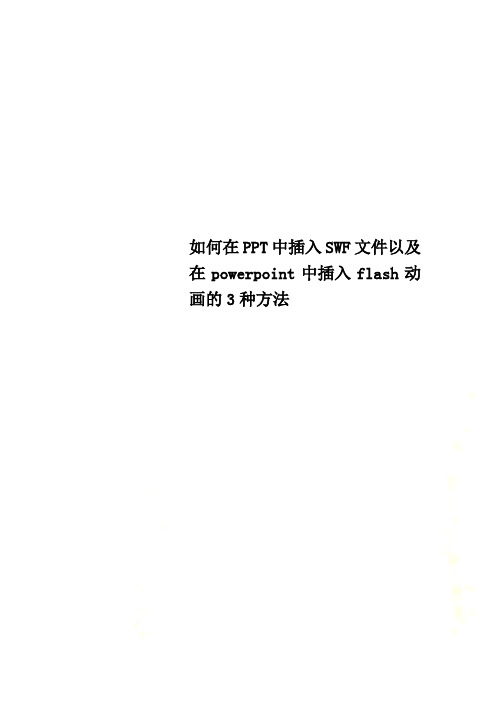
如何在PPT中插入SWF文件以及在powerpoint中插入flash动画的3种方法如何在PPT中插入SWF文件(很有用)做PPT,需要在PPT中插入Flash文件,于是上网搜,开始也没选择2007版本的,搜到一个,按照步骤,可是怎么都觉得不对,按照网上的说明找不到有些控件,于是想到我的是2007版的,于是按照PPT2007如何插入Flash文件,搜索,果然搜到合适的。
按照人家的使用方法成功,先记录下来,以备以后查询(包括2007和2003)1、首先把PPT文件和要插入的swf文件放在同一个文件夹里。
2、因为ppt2007中默认是不显示开发工具选项卡的,所以选择让它显示出来。
点左上角的office图标,然后点powerpoint选项,如图选中在功能区显示“开发工具”选项卡。
3、点开发工具---控件---其他控件,调出如图对话框:4、点下拉箭头,在对话框中找到“shockwave flash object”,点击它,然后点确定。
5、此时鼠标变成“十”字形,拉出一个信封样的图标,这就是你要插入的swf文件的大小,如下图所示:6、右键点击“信封”选属性,调出属性对话框,在movie 右侧框中输入swf文件名,如下图所示:7、关闭属性对话框,放映幻灯试试看,你的flash已插入到幻灯中了。
2003版方法一将扩展名为.SWF的Flash动画文件插入PPT1、插入一个由文件创建的对象2、在“动作设置”中的“对象动作”选项中选择“激活内容”方法二、将Flash生成的. exe动画文件插入PPT1、先插入一图片2、该图片“动作设置”中的“单击鼠标”选项中选择“运行程序”,并指定文件路径和文件名注意:用这个方法时,一定要把在PPT菜单“工具”->“选项”—>“安全性”->“宏安全性”的“安全级”选项变为“低”。
不然的话,每次演示都会弹出个警告框。
方法三、利用插入超链接1. 运行PowerPoint程序,打开要插入动画的幻灯片。
一招导出PowerPoint里所有的素材

一招导出PowerPoint里所有的素材一招导出PowerPoint里所有的素材办公E家族 2009-05-28 17:25:08 作者:佚名来源:网络文字大小:[大][中][小]我们经常可以看到一些经典的PowerPoint文档,其中往往含有一些非常漂亮的图片、声音、动画、Flash、视频等素材。
现在只要一招,就可以达到神奇的效果,具体操作如下:打开要提取素材的PPT文档,执行“文件→另存为”,调出“另存为”对话框,在“保存类型”中选择“Web页(?.htm;?.html)”,保存,就会得到一个网页文件和一个同名文件夹。
打开文件夹,就可以找到图片文件、动画文件、声音文件、影视文件等等,如此一来所有素材全部统统拿下。
Powerpoint演示中连续播放背景音乐2009-11-25 11:54如果我们的Powerpoint演示中需要连续播放背景音乐,该怎么办呢?先把全部幻灯片做好,在需要插入声音的幻灯片中,单击“插入/影片和声音/文件中的声音”,选择所需的声音文件,在出现“是否需要在幻灯片放映时自动播放声音?”的对话框中选择“是”。
选择声音图标,再单击“幻灯片放映/自定义动画”,在幻灯片右侧出现“自定义动画”窗格,窗格下方列出了该幻灯片中的全部对象,选择刚插入的声音对象,在右键菜单中选择“效果选项…”,出现“播放声音”对话框,在“停止播放”选项中选择第三个选项,然后在方框内填入需要停止声音的幻灯片的序号,单击“确定”。
这样指定的声音文件就可以在几张幻灯片中连续播放了。
在PPT中实现Flash播放控制PowerPoint中插入Flash动画可以采用控件来实现,不过,如果插入的Flash 动画本身不包括控制按钮,而你又想控制动画暂停或继续播放,该怎么实现呢?>1、这种方法可播放大多数音视频格式的文件,若要播放RM格式的文件,先下载安装一个“Realon e解码器For Windows Media Player”,随便在哪个搜索引擎中搜索“realone解码器”,多得很。
幻灯片中插入swf方法总结

幻灯片中插入swf方法总结PowerPoint 可以说是目前最简单的一种演示课件制作工具,是制作不需要交互课件的最佳选择,由于它的易用性,深受教师的青睐,用PowerPoint作的课件也随处可见。
PowerPoint的最常见版本是Powe rPoint2000,支持许多种媒体格式,比如我们常用的AVI电影、GIF动画等等。
但是用过PowerPoint的朋友都清楚,PowerPoint所标榜的多媒体功能是有限的,特别是与Flash相比它的动画功能和交互功能太差。
我们的教师们往往在“鱼”与“熊掌”之间难以取舍。
能否把Flash电影导入PowerPoint中呢?如果可行,不但可以为PowerPoint提供动态交互形式和新颖的矢量动画图形,还可以为PowerPoint课件进行瘦身,更重要的是,在PowerPoint2000中嵌入Flash电影可以实现Flash的所有功能,比如互动功能、具有特殊功能的按钮、通过"Get URL"指令打开默认浏览器窗口、实现动画变形等等。
将Flash文件插入PowerPoint的方法其实早就有了,下面我就为大家介绍一下我所知道的三种方法。
方法(一):在一个演示文稿中,我们插入一个ActiveX控件,即是“Shockwave Flash Object”。
然后再设置要调用的flash播放文件的url位置。
新建一个PowerPoint演示文稿,并且将这个演示文稿保存在与*.swf文件同一个文件夹中。
(为什么要这样做呢?后面你会知道的。
)在菜单栏中,选择“视图”→“工具栏”→“自定义”,出现“自定义”工具栏面板。
在“工具栏”栏目中,选择“控件工具栏”,如图01。
然后出现“控件工具箱”面板,然后选择右下角的“其它控件”,然后在出现的您机器系统中的控件列表中选择“Shockwave Flash Object”,这时候您的鼠标变成一个“十”字,用这个“十”在演示文稿中的您需要出现动画的地方,画一个矩形。
提取PPT中嵌入的SWF文件方法

教材来自网络幻灯制作:Chen 左键翻页E-mail文化传播网有一些幻灯片,特别是贺卡类幻灯片,嵌入精美的SWF格式Flash动画。
如果我们喜欢它,可以通过【复制】和【粘贴】用到自己制作的幻灯上。
但想把PPT中嵌入的SWF文件提取出来,必须使用提取SWF软件。
能提取PPT中嵌入的SWF软件很多,如:提取SWF.xls、十六进制编辑器(HEdit、UltraEdit和winhex )、FLASH吸血鬼等。
经过试用,向大家介绍两个提取SWF软件:提取SWF.xls和HEdit(十六进制编辑器)的使用方法,供有兴趣者学习参考。
本幻灯以提取生日贺卡中嵌入的”生日礼物.swf”为例,介绍两种提取嵌入PPT中SWF文件的方法,并进行两种方法的比较。
一、用“提取SWF.xls”提取嵌入PPT中的SWF文件方法这个方法还没有见到正式的命名。
用Microsoft Office Excel 2003制作出“提取SWF.xls”,用这个文件可以提取嵌入到PPT中的SWF文件,故把“提取SWF.xls”文件作为软件名。
1、制作“提取SWF.xls”方法(一)制作“模块代码.doc”备用请把下页VBA代码全部复制,粘贴到Word文档,把Word文档另存为“模块代码.doc”备用。
请把以下VBA代码全部复制,粘贴到Word文档,把Word文档另存为“模块代码.doc”备用。
Sub ExtractFlash()Dim tmpFileName As String, FileNumber As IntegerDim myFileId As LongDim myArr() As ByteDim i As LongDim MyFileLen As Long, myIndex As LongDim swfFileLen As LongDim swfArr() As BytetmpFileName = Application.GetOpenFilename("office File(*.doc;*.xls),*.doc;*.xls", , "确定要分析的Office 档")If tmpFileName = "False" Then Exit SubmyFileId = FreeFileOpen tmpFileName For Binary As #myFileIdMyFileLen = LOF(myFileId)ReDim myArr(MyFileLen -1)Get myFileId, , myArr()Close myFileIdApplication.ScreenUpdating = Falsei = 0Do While i < MyFileLenIf myArr(i) = &H46 ThenIf myArr(i + 1) = &H57 And myArr(i + 2) = &H53 ThenswfFileLen = CLng(&H1000000) * myArr(i + 7) + CLng(&H10000) * myArr(i + 6) + CLng(&H100) * myArr(i + 5) + myArr(i + 4)ReDim swfArr(swfFileLen -1)For myIndex = 0 To swfFileLen -1swfArr(myIndex) = myArr(i + myIndex)Next myIndexExit DoElsei = i + 3End IfElsei = i + 1End IfLoopmyFileId = FreeFiletmpFileName = Left(tmpFileName, Len(tmpFileName) -4) & ".swf"Open tmpFileName For Binary As #myFileIdPut #myFileId, , swfArrClose myFileIdMsgBox "以" & tmpFileName & "名字保存"End Sub(二)把Excel 2003宏的安全等级降为“中”由于“提取SWF.xls”文件中使用宏,在【模块】中加入VBA 代码,不降低宏的安全等级,“提取SWF.xls”不能正常运行。
Swf文件怎么在ppt中打开?PPt打开Swf文件的方法
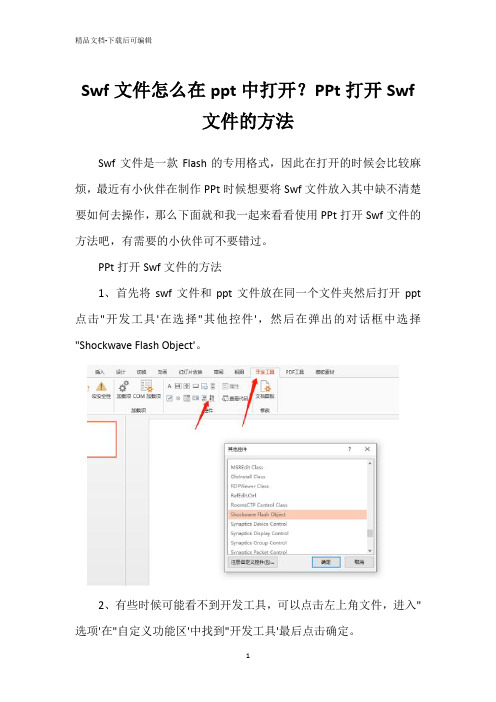
Swf文件怎么在ppt中打开?PPt打开Swf
文件的方法
Swf文件是一款Flash的专用格式,因此在打开的时候会比较麻烦,最近有小伙伴在制作PPt时候想要将Swf文件放入其中缺不清楚要如何去操作,那么下面就和我一起来看看使用PPt打开Swf文件的方法吧,有需要的小伙伴可不要错过。
PPt打开Swf文件的方法
1、首先将swf文件和ppt文件放在同一个文件夹然后打开ppt 点击"开发工具'在选择"其他控件',然后在弹出的对话框中选择"Shockwave Flash Object'。
2、有些时候可能看不到开发工具,可以点击左上角文件,进入"选项'在"自定义功能区'中找到"开发工具'最后点击确定。
3、之后左键按住鼠标,画出一个信封的形状也就是播放文件位置。
4、最后右击该区域,然后点击属性,在movie栏中输入要播放的swf文件名,最后就可以打开了。
PowerPoint文档里内嵌的Flash如何导出还原成SWF

PowerPoint文档里内嵌的Flash如何导出还原成SWF下载的PPT文稿,里有内嵌的Flash,想把PPT里的Flash 还原为SWF文件用于别的地方。
谢谢至少有两个办法是可以实现一、使用winhex 方法如下:1、打开令你口水连绵不绝含有flash的那个PPT,鼠标对准flash,选择“复制”;2、在任一磁盘空间或某一文件夹下,选“粘贴”,此时磁盘上会出现一个名为“片段”的文件;3、用winhex打开之,搜索“465753”;(此为嵌入的flash文件开头)4、你会找到这样一串数据:46 57 53 06 31 16 00 00(前面三个数是一样的,后面可能有所不同,我以我的试验为例)5、此数据需要反过来读。
46 57 53 翻译过来就是fws,即swf;0不用管,31 16是此flash文件的长度,06是该flash的版本。
6、把31 16 倒过来,就是1631,这是16进制的,把它转成10进制;(就是5681)7、按住鼠标左键不放,从46 57 53开始,一路狂奔,你会看到“offset”数字一直在变化,直到提示总和已到5681。
8、把这部分复制,选择“编辑”--copy block--置入新文件9、把这个置入的新文件后缀名改为:.swf,此文件即为千辛万苦从PPT提取出来的文件。
二、采用PowerPoint文件提取器ppSWFRipper.rar1、到网上找到PowerPoint文件提取器,英文名:ppSWFRipper;2、解压后,运行之,选择“受监视的目录”,此即为要提取的PPT资源所在地;3、打开令你口水连绵不绝含有flash的那个PPT,鼠标对准flash,选择“复制”;4、在PowerPoint文件提取器设置监视的目录内,选“粘贴”,此时磁盘上会出现一个名为“片段”的文件;5、选择“开始监视”;6、选择“批量提取”,选择你刚才生成的powerpoint片段文件,然后就去你刚才设置的那个盘找,看看那个你令你魂牵梦绕的flash在不在那等你?如果提取出错,请检查:你是否还开着刚才打算提取的PPT?监视目录有没有搞错?三、千万不要相信什么另存为网页文件就可找到,此招只能快速搜括PPT内所有的图片,对flash那是无能为力的。
如何将SWF文件嵌入到PPT主文件

如何将SWF文件嵌入到PPT主文件
很多人都知道可以用控件法在PPT中插入SWF文件,但用过的人都知道,这种方法中SWF文件是以外部文件的形式存在,电脑运行是也是调用外部文件来播放。
但是绝大多数人都不会用,接下来店铺举例简单的例子告诉大家将SWF文件嵌入到PPT主文件的方法。
将SWF文件嵌入到PPT主文件的方法
1、点“视图”------“工具栏”-------“控件工具箱”,打开“控件工具箱”对话框。
下图是“控件工具箱”对话框
2、点“其它控件”,在打开的对话框中找到Shockwave Flash Object控件
3、点击Shockwave Flash Object控件,然后按住退票左键不松手,在PPT编辑区画出一个“信封包”,这个信封包就是播放SWF文件的区域。
4、右键点击“信封包”,在弹出的菜单中点击“属性”,弹出控件属性对话框。
5、在弹出的对话框中进行设置:在Movie栏目后填写要播放的SWF文件名,并要注意四点:一是一定要写文件后缀名;二是不要写路径,只写文件名;三是在EmbedMovie选项中选择true;四是播放的SWF文件一定要和PPT主文件放在同一文件夹中。
6、做完上述工作后,点保存,成功了。
先运行一下,SWF文件能运行,再删除SWF文件,点运行还能正常运行。
